Hoe een Facebook-verhaal te maken

Facebook-verhalen kunnen erg leuk zijn om te maken. Hier is hoe je een verhaal kunt maken op je Android-apparaat en computer.

Als u zich in het buitenland bevindt, in een land waar u de taal niet spreekt of de taal niet vloeiend spreekt, komt u waarschijnlijk in een situatie terecht waarin u iets wilt vertalen. Hoewel vertaalwoordenboeken en taalgidsen effectief kunnen zijn, zijn ze vaak traag in gebruik. Deze vertaalhulpmiddelen zijn vooral traag als u een tekstblok in één keer wilt vertalen, zoals een bord of een menu.
Vertaalapps, zoals Google Translate, zijn hier bijzonder handig, omdat je relatief snel kunt typen wat je vertaald wilt hebben. Als u zich in het buitenland bevindt in een land dat een ander alfabet gebruikt, kan het echter moeilijk zijn om te typen, omdat u de tekens misschien niet zo goed kent of herkent. Dit is waar de cameravertaalfunctie van Google Translate goed tot zijn recht komt.
Met cameravertaling kunt u foto's maken van tekst in een grote en toenemende verscheidenheid aan talen en deze rechtstreeks vanuit de afbeelding vertalen. Met veel talen kunt u automatisch in realtime vertalen terwijl u de telefoon vasthoudt. Bij sommige talen moet u mogelijk een foto maken en vervolgens de tekst markeren in de afbeelding die u wilt laten vertalen. De functie werkt door een combinatie van optische tekenherkenning, het vertaalalgoritme en beeldverwerking.
Om de cameravertaalfunctie te starten, tikt u gewoon op het pictogram "Camera" aan de linkerkant onder het standaardvertaalvak.
Tip: Voordat u overschakelt naar de cameramodus, is het handig om ervoor te zorgen dat uw taalselecties correct zijn.
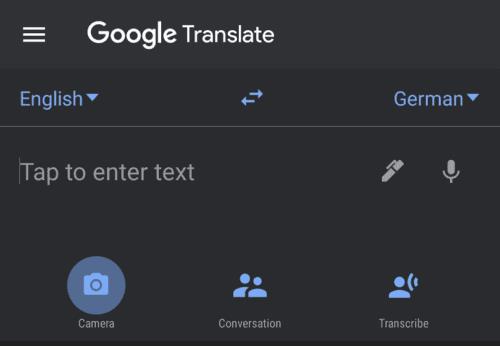
Tik op het pictogram "Camera" aan de linkerkant om over te schakelen naar de cameravertaalmodus.
In talen waar directe vertalingen beschikbaar zijn, wordt deze optie standaard geselecteerd. Het enige wat u hoeft te doen is de camera zo te richten dat het scherm de tekst toont die u wilt laten vertalen.
Tip: Voor de beste resultaten moet u zorgen voor voldoende verlichting, dat de tekst correct is georiënteerd en dat de tekst plat op de telefoon ligt in plaats van verfrommeld.
Het proces van onmiddellijke vertaling kan een beetje traag zijn, vooral op oudere telefoons. Google Translate zal echter automatisch de tekst op het scherm vertalen en de vertaling over de originele tekst heen leggen.
Tip: Google Translate en andere vertaalhulpmiddelen zijn mogelijk niet 100% nauwkeurig, vertrouw er niet op dat ze perfect zijn. Ze kunnen echter zeer nuttig zijn om het algemene punt over te brengen. U kunt wel zien dat er op een bord 'geen toegang' staat of wat de ingrediënten op een menu zijn, maar het is niet betrouwbaar voor het correct vertalen van documenten.
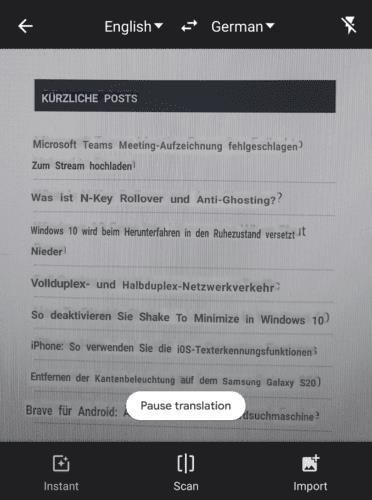
Richt de camera op je telefoon zodat de tekst die je wilt laten vertalen zichtbaar is.
Als directe vertaling niet beschikbaar is in de taal die u nodig hebt, kunt u over het algemeen een stilstaand beeld maken van de tekst die u wilt laten vertalen met de "Scan"-modus. Google translate zal dan tekst markeren die het kan identificeren met blauwe vakken. Markeer de tekst die u wilt laten vertalen door erover te vegen of tik op 'Alles selecteren' onder aan het scherm.
Tip: Als u deze modus handmatig wilt openen, tikt u op het pictogram "Scannen" onderaan in het midden van het scherm in de modus voor direct vertalen.
De woorden die u hebt gemarkeerd en hun vertaling worden weergegeven aan de bovenkant van het scherm in respectievelijk de witte en blauwe vakken. Als uw selectie echter uit meer dan een paar woorden bestaat, zal dit waarschijnlijk buiten de rand van het scherm vallen. Om de volledige vertaling te zien, tikt u op de pijl rechts van het blauwe vak om de tekst en vertaling terug naar de standaardweergave te kopiëren.
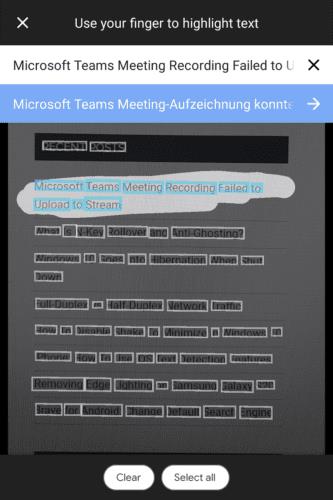
Markeer de tekst die u wilt vertalen nadat u een foto hebt gemaakt in de "Scan"-weergave.
Tip: Als je al een foto hebt gemaakt met tekst die je wilt vertalen, kun je deze importeren door op het pictogram 'Importeren' rechtsonder in de cameravertalingsweergaven te tikken.
Facebook-verhalen kunnen erg leuk zijn om te maken. Hier is hoe je een verhaal kunt maken op je Android-apparaat en computer.
Leer hoe je vervelende automatisch afspelende video
Los een probleem op waarbij de Samsung Galaxy Tab A vastzit op een zwart scherm en niet inschakelt.
Lees nu hoe u muziek en video
Wil je e-mailaccounts toevoegen of verwijderen op je Fire-tablet? Onze uitgebreide gids leidt je stap voor stap door het proces, waardoor je e-mailaccounts snel en eenvoudig kunt beheren op je favoriete apparaat. Mis deze must-read tutorial niet!
Een tutorial die twee oplossingen toont om apps permanent te voorkomen dat ze opstarten op je Android-apparaat.
Deze tutorial laat zien hoe je een tekstbericht van een Android-apparaat kunt doorsturen met behulp van de Google Berichten-app.
Heeft u een Amazon Fire en wilt u Google Chrome erop installeren? Leer hoe u Google Chrome kunt installeren via APK-bestand op Kindle-apparaten.
Hoe je spellingscontrole instellingen kunt in- of uitschakelen in het Android-besturingssysteem.
Vraag je je af of je die oplader van een ander apparaat kunt gebruiken met je telefoon of tablet? Deze informatieve post geeft je enkele antwoorden.







